最適化ツールのチカラは?
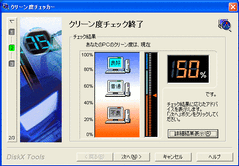 |
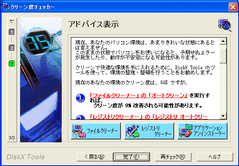 | |
|---|---|---|
| 「クリーン度チェッカー」の実行結果 | 「クリーン度チェッカー」のアドバイス | |
| HDDにある不必要なファイルなどを確認する「クリーン度チェッカー」。結果は50%と私のパソコンの状態はあまり芳しくないようだ。アドバイスを見てみると、さらに詳しい情報を確認できる。 | ||
DiskX 10は各種ツール(ユーティリティソフト)を集めたパッケージで、ソフトはそれぞれ単体で実行可能だ。が、DiskX 10には各ツールを起動したり、そのツールに関連する情報を表示するためのユーザーインターフェイス(メインウィンドウ)が用意されている。ツールの起動はここから行なうのが便利。そして最初に行なうのは、まずパフォーマンスの確認だ。
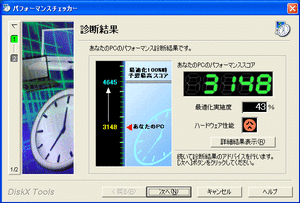 |
|---|
| システムのパフォーマンスを確認する「パフォーマンスチェッカー」。こちらはいわゆる、ベンチマークプログラムだ。ハードウェア性能の欄にしょんぼり。 |
ウィンドウ中央にある“クリーン度チェック”“パフォーマンスチェック”のボタンをマウスでクリックすると、それぞれの確認作業が始まる。確認作業は自動で、しばらく待つとその結果はクリーン度が百分率、パフォーマンスはスコア(ポイント)+百分率とわかりやすく表示される。結果と同時にアドバイスも示され、状況によっては続けて最適化ツールの実行が勧められる。原因と対策を理解したら、勧められたツールの実行ボタンを押すだけ。これでシステムをより理想に近い状態に改善できる。
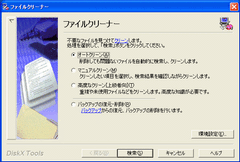 |
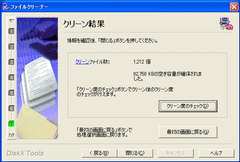 | |
|---|---|---|
| 「ファイルクリーナー」の実行画面 | クリーン結果とアドバイス | |
| 「ファイルクリーナー」を使用すると不必要なファイルを削除できる。ウィンドウではさまざまな方法を選択できるが、一般的にはオートで十分だ。 | ||
さて私の場合、結果を見ると起動ドライブの空きスペースが極端に少ないと指摘されてしまった。そこでまず、ファイルクリーナーを使ってHDD上の不必要なファイルを削除することにした。ファイルクリーナーはウィザード形式のツールで、
- 不必要なファイルを全自動で削除できる“オート”
- 検索結果をもとに手動で削除する“マニュアル”
など、いくつかの方式から好みのものを選択し、指示に従うだけで操作は完了だ。とりあえず無難な“オート”を選択したところ、1200以上のファイルが削除され、60MB程度の空き容量の確保に成功した。“オート”では安全性を優先しており、サービスパックやWindowsアップデート時に作られるアンインストールファイルは削除しないが、処理方法で“高度なクリーン”を選択するとそうしたファイルの削除も可能。アンインストールファイルが必要となるケースはまず起こらないので、さらに数十~数百MB程度の空きスペースも簡単に確保できることになる。
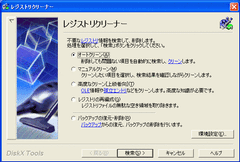 |
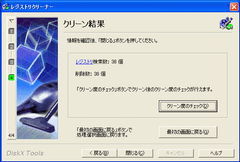 | |
|---|---|---|
| 「レジストリクリーナー」の実行画面 | レジストリークリーナーの結果とアドバイス | |
| 「レジストリクリーナー」ではレジストリの削除が可能だ。こちらも一般的にはオートで十分。 | ||
起動ドライブの空き容量問題は解決したので、続いて“レジストリクリーナー”を起動し、不要なレジストリの項目を確認する。レジストリクリーナーもファイルクリーナーと同様、ウィザード形式のツールで、予備知識のないユーザーにも使いやすい。クリーン度チェッカーの結果ではレジストリに問題はないとのことだったので、不必要な項目を自動的に削除する“オート”を選択し、どのような項目が削除候補になっているのか確認してみると“Internet Explorerにおけるアドレスバーの履歴”“最近使ったファイルの履歴”など。
オートではWindows Media Player・Real Playerで最近使用したファイルやアドレスバーに入力したURLの履歴など、削除してもシステムに影響のない部分をメインターゲットとしているようだ。アプリケーションの関連付けなどそれ以外の部分については、やはり“高度なクリーン”での対応となる。単に値を消去するだけならレジストリエディタよりも断然使いやすいので、レジストリについて知識のある方にはこちらがオススメだ。
システムクリーナーとデスクトップクリーナーで
更なるパフォーマンスアップ!
 |
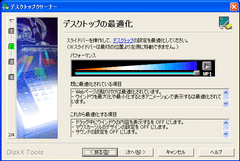 | |
|---|---|---|
| 「システムクリーナー」の実行画面 | 「デスクトップクリーナー」の実行画面 | |
| 「システムクリーナー」と「デスクトップクリーナー」。どちらもカンタンな操作でWindowsのさまざまな設定をまとめて変更できる。 | ||
 |
|---|
| システムクリーナー・デスクトップクリーナー実行後の「パフォーマンスチェッカー」による診断結果。インストール直後の状態からは大きく改善されている。 |
余計なファイルとレジストリの値をすべて消したところでスコアを思い出し、どうせだからとシステムクリーナーとデスクトップクリーナーを実行してパフォーマンスアップも狙ってみた。システムクリーナーでは日常的な使用ではまず必要とされないサービスの停止やエラー表示を非表示にすることなどで、デスクトップクリーナーはフェードや影などの画面効果を適用しないことなどで、それぞれ高速化を図る機能。そのどちらもを実行してみたワケだが、結果はご覧のとおり、スコアが3148から3825までグンと伸びた。といってもスコアだけではわかりにくいので“最適化実施度”と呼ばれる百分率の表示も見てみると、こちらは43%から66%に上昇していた。Windowsの項目ひとつを変更した程度では違いはわずかでも、積み重ねればその差はバカにならないイイ例といえる。
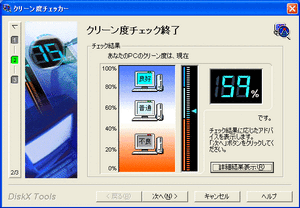 |
|---|
| 最適化プログラム実行後の「クリーン度チェッカー」による診断表示。インストール直後は状態がよくなかったが、最適化により「普通」のラインまで回復した。 |
オートで停止する“サービス”とは?
上記の本文中では、簡単に「まず必要とされない“サービス”の停止やエラー表示を非表示にする」と書いているが、具体的にはどういったサービスが停止されるのか気になる方もいるだろう。停止されるサービスは次の通り。
- ・Error Reporting Service
- Windows使用中に発生したエラーをMSに報告するためのもの。
- ・Help and Support
- 「ヘルプとサポート」で使用。
- ・Indexing Service
- ファイル・フォルダの検索精度向上のためのもの。
- ・NetMeeting Remote Desktop Sharing
- NetMeetingやリモートアシスタンスで使用。
- ・Remote Desktop Help Session Manager
- リモートアシスタンスで使用。
- ・Remote Registry Service
- リモートからのレジストリ操作に使用。
また、非表示になるエラー表示とは、アプリケーションが不正な処理で異常終了した際に、エラー報告を行ないますか? とたずねてくるダイアログボックスの表示機能を指す。
 |
 | |
|---|---|---|
| ツール実行前 | ツール実行後 | |
| 普段使用しているユーザーアカウントの作業用ファイルなどが作成されるフォルダのプロパティ。右がツール実行前で左が実行後だ。フォルダ内のファイル数とそれらファイルの総サイズに注目。 | ||
もっとも、私のパソコンは根本的にハードウェアスペックが低いため、ハードウェア性能は芳しくない表情のままである。劇的なパフォーマンスアップを望むなら、ハードウェアのパワーアップが手っ取り早そうだ。なお、最適化プログラム実行前と実行後のクリーン度チェッカーの結果は、50%→59%とこちらも数値が上昇している。これは作業用のファイルやキャッシュが消去された点が評価されてのことだろう。実行前と実行後の関連フォルダの情報の差が、それを示している。
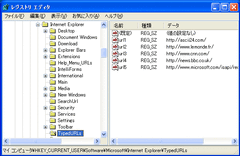 |
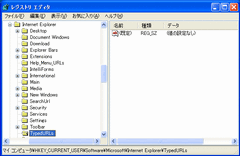 | |
|---|---|---|
| レジストリクリーナー実行前 | レジストリクリーナー実行後 | |
| Internet Explorerでアドレスバーに入力したURLなどの各種履歴情報も、レジストリクリーナーを使えばまとめてキレイにできる。まとめて、というのがポイントだ。 | ||
Windowsは使い続けていればパフォーマンスが低下するだけではなく、その状態を放置すればファイルやレジストリが壊れてしまう可能性すらでてくる。結局、システムを期待通りの状態で動作させるには、ユーザー自身できちんとOSやアプリケーションを管理するか、もしくはそれをサポートしてくれる最適化ツールの存在が必要となるわけだ。システムを守るという意味でも、最適化ツールを上手に活用していきたい。
| DiskX Tools Ver.10の主なスペック | |
| 製品名 | DiskX Tools Ver.10 |
|---|---|
| OS | Windows 98 SE/Me/2000/XP |
| CPU | それぞれのOSが必要とするCPU以上 |
| メモリ | 64MB以上(Windows XPでは128MB以上を推奨) |
| HDD | 35MB以上(インストール時) |
































